 |
Главная Случайная страница Контакты | Мы поможем в написании вашей работы! | |
Осалқы объектілі – торды қолдану
|
|
Жазықтықтың құрылымдық сапасына объектілі торды қолданылып, сахна объектісіне геометриялық модельдер салынады. Басқа да сахналық объектілер сияқты құрылып болғаннан кейін және қозғалтып ауыстыруға болады.
1. LM батырмасындағы Helpers (Қосалқы объекті) құралдар командасының ішінен
Create (Құру) шертеміз.
2. LM батырмасындағы Grid (Тор) шертіп өрімнің ішіндегі Object Type (объектінің типі) құралдар командасынан Create (Құру) қосалқы объектісін басамыз. Өрімде Parameters (Параметрлер) тор объектісі пайда болады.
3. Grid (Тордың өлшемі) счечик болімінен Spasing (Арақашықтықтың) комегімен тордың тура 10 сызығымен қадам санын беріңіз.
Модельдің масштабымен келісу үшін, алғашқы координаталық тордың қадамын теңестіріп мына қадамды мақсатқа сәйкес орнату қажет.
4. Active color (Белсенді түс) ауыстырып – қосқыштың көмегімен иемденген тор белсенділігіне сәйкес түсін беріңіз.
Анықтық үшін Home Color (Алғашқы тордың түсі) таңдаймыз. Объектілі – тордың сызығы алғашқы тордың түсін иемденеді.
5. Display (көрсету) бөліміндегі ZX Plane (ZX жазықтық) ауыстырып – қосқыш жайын орнатыңыз.
Объектілі – торды орнатудан кейін ZX жазықтығы пайда болады.
6. Perspective (Перспектива) терезесіне объектілі торды саламыз. Ол үшін жоба терезесіндегі LM шертіп диагональ бойынша меңзерді тартыңыз және қарма – қарсы бұрышында тұрған нүктені шертіңіз.
Length (Ұзындығы) мен With (ені) бөліміндегі Grid Size (Тордың өлшемі) счечигі арқылы торды салған кезде өлшеміне назар салыңыз.
7. Тордың бұрышын 45º -қа бұрып және терезенің ортасына орналастырыңыз.
Объектілі тор дайын болды. Салынған тордың бетіне құрылған объектілерді орналастыру үшін оны белсенді ету қажет.
8. Торды белсенді ету үшін меңзердің ішінен Views (Түрлері) командасынан Grids (Координаталық тор) командасын таңдап сосын Activate Grid Object (Объектілі – тордың белсенділігі) командасын таңдаңыз. Белсенді етілген тор 6.3-суретте көрсетілген. Енді салынған торға жаңа объект құруды пайдалану ғана қалды.

6.3-сурет. Объектілі – тордың белсенді болуы

6.4-сурет. Торды хабардар ету объектісін қолдану
9. Create (Құру) командалық құралдың ішінен Geometry (Геометрия) батырмасын басыңыз, тізімнің ішінен Standard Primitives (Стандартты примитив) нұсқасын таңдап, Teapot (Чәйнек) батырмасын басыңыз. Объектілі – торға тышқанның көрсеткішімен шертіп чәйнек салыңыз. Сахнадағы түрі мына 6.4-сурет бойынша көрсетілу қажет. Объект кез – келген жерге салынса да ол белсенді етіа алмайынша соңына дейін объектілі торға хабардар етіп отырады.
10. Объектілі – тордың белсенділігін ағытып тастаңыз. Мәзірдің ішінен Views (Түрі) командасынан Grids (координаталық тор) командасын таңдаймыз, одан кейін Activate Home Grid (объектілі – торды ағытып тастаңыз) командасын таңдаңыз.
Тірек объектісі бойынша хабардар етіп және жайды түзету
Сахнаны модельдеу кезінде ылғи да объектіні түзету мүмкіндігі пайда болады. Жарықтың көзі, камераның бір объектісі басқа объект жайында хабардар етіп отырады., камераның бір объектісі басқа объект жайында хабардар етіп отырады. 3D Studio Max ұсынысымен біз төменгі жақтағы төменгі жақтағы мүмкіндігін қарастырамыз.
1. Түзетудің әдістемесімен танысу үшін бізге бірнеше объект салуымыз қажет. Create (Құру) командалық құрылғысының ішінен Geometry (Геометрия) батырмасын басыңыз.Тізімнің ішінен шеңбер, конус және цилиндр салыңыз.
2. Шеңберді белгілеп LM батырмасының ішінен құралдар тақтасынан Align (Түзету) шертіңіз. (6.5-сурет)

6.5-сурет. Объектіні түзету құралдар тақтасы
3. Конус тіреуіш объетісінің сапасын тағайындаңыз. Ол үшін меңзерді объектіге орнатып LM шертіңіз. Align Selection (Түзетіп белгілеу) сұхбат терезесі пайда болады. (6.6-сурет)

6.6-сурет. Объектіні түзетудің сұхбат терезесі.
Объектінінің түзетілмеген алғашқы күйі 6.7-суретте көрсетілген.
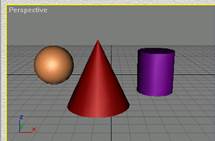
6.7-сурет. Түзетілмеген объектінің орналасуы.
3. Align Position (World) (Түзетудің күйі (экран бойынша)) бөлімшесінде қандай координат түзетулері пайда болатынын көрсетіңіз. Әрбір координатты кезекпен белгілеп Top (Жоғарғы түрі) жобасы арқылы түзетілген объектінің орналасуын көріңіз.

6.8-сурет. Объектіні ортасына түзету көрінісі.
6.8-суретте көрсетілгендей үш координаты X,Y және Z белгілеуі арқылы объектіні центрге түзетіп қоюға алып келеді. Ағымдағы сфера объектісінің тірек ортасына келіп барлық үш координатасы бойынша қосылады. Басқа да параметрлі түзетулер келесіде көрсетілген.
1. Minimum (Минимум) – габаритті контейнер объектісінің жақындағы шеткі нүктесі.
2. Maximum (Максимум) – габаритті контейнер объектісінің алыстағы шеткі нүктесі.
3. Pivot Point (Тірек нүктесі) – Объектінің тірек нүктесі.
4. Конусқа сәйкестендіріп целиндрді түзетіңіз, Cutent Object (Ағымдағы объект) ауыстырып- қосқышты орнатып Pivot Point (Тірек нүктесі) күйінің ішінен Target Object (Объектінің тірегін) оның ішіндегі Center (ортыңғы) күйін орнатамыз.
5. 6.8-суретте енгізілген түзетулердің нәтижесі көрсетілген.

6.8-сурет. Конусқа сәйкес цилиндрді түзетудің нәтижесі.
6. Конус жайында жергілікті жүйенің координаталық аймағын келісім бойынша қасиетін анықтап хабардар етіңіз. Ол үшін X,Y және Z координатасын дағы туларды ағытып тастаңыз және X,Y және Z Axis координаталық бөлімі ішіндегі Align Orientation (Loca) хабардар етіп түзету (жергілікті) белгілеңіз.
Екі объектінің жергілікті осьіндегі бағытын салыстырыңыз. Цилиндр де конус сияқты хабардар бере алатын болады.
Дата публикования: 2015-10-09; Прочитано: 643 | Нарушение авторского права страницы | Мы поможем в написании вашей работы!
